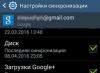Kui nutitelefonis on vähe ruumi ja peate installima midagi, mida vajate, peate kustutama midagi, mida te ei vaja. Teil on juba õnnestunud see liiteseade kätte saada: need on rakenduste sabad, ajutised allalaaditavad failid, kaugprogrammide kaustad ja nii edasi. Telefonile teise elu andmiseks peate teadma, kuidas oma Android-telefoni mittevajalikest failidest puhastada.
Ja me räägime pikaajalisest mälust. Operatiivse poole pealt pole asjad sugugi paremad: Android hoiab oma äranägemisel endas rakendusi, mida ta arvab, et vajate sagedamini kui teised. Kui teil on järsku midagi muud vaja, siis see "teine" peab end vabasse helitugevusse suruma. Selle tulemusena aeglustuvad programmid ja sulguvad spontaanselt ning andmetoimingud kestavad väljakannatamatult kaua.
RAM-i puhastamine
Rakendustele ja mängudele ruumi andmiseks peate muutmälu (RAM) maha laadima. Siis on uutel käivitatavatel programmidel rohkem RAM-i ja need töötavad kiiremini. Androidi kaasaegsetes versioonides on RAM-i mahalaadimiseks mitu võimalust:
- Rakenduste ükshaaval sulgemine. Selleks vajate:
- Avage Seaded, minge jaotisse "Üldine" ja alamjaotisesse "Rakendused".
- Otsige üles programm või mäng, mille soovite sulgeda
- Klõpsake nimel
- Klõpsake nuppu "Stopp".
- Kui süsteem küsib "Sundpeatada?", vastake "Jah".
- Sulgege kõik rakendused korraga. Selle jaoks:
- Käivitage System Task Manager. Mõnikord kasutatakse selleks eraldi nuppu ruudu või ristküliku kujul. Mõnikord (eriti versioonis 4.4 või varasemas versioonis) - pikalt nuppu "Kodu" vajutamine.
- Klõpsake ekraani allosas ikooni "Sule kõik". Erinevates kestades või OS-i versioonides võib pealdis olla erinev, kuid selle tähendus on sama.

Teisel viisil saate sulgeda üksikud programmid või mängud. Kuid nii saate juurdepääsu ainult neile rakendustele, mille olete hiljuti avatud, ja taustaprotsessid jätkavad tööd ka pärast "kõige sulgemist".
Draivi puhastamine standardmeetodil
Nutitelefoniga töötamise ajal koguneb palju ausalt öeldes mittevajalikke faile, näiteks:
- Rakenduse vahemälu. Need on andmed, mida nad salvestavad kohalikku mällu, et nad neid pidevalt Internetist alla ei laadiks. Sellised andmed võivad hõivata muljetavaldavalt palju, eriti brauserite ja kiirsõnumite jaoks.
- Pärast programmide desinstallimist alles jäänud failid. Mõnikord võivad need võtta ka palju ruumi.
- Allalaaditud installifailid. Pärast rakenduste või mängude installimist pole neid enam nutitelefonis vaja, vaid need jäävad kausta Allalaadimised
Telefoni prahist puhastamiseks on mitu võimalust. Vaatleme neid eraldi.
Programmi vahemälu tühjendamine
Vahemälu tühjendamiseks peate naasma seadetesse, jaotisesse "Üldine" ja alamjaotisesse "Rakendused". Siit saate juurdepääsu andmetele iga üksiku rakenduse mälutarbimise kohta. Mõned kestad võimaldavad teil programme kettaruumi järgi sortida. Kuid igal juhul näete seda mahtu otse loendist.
Vahemälu tühjendamiseks toimige järgmiselt.
- Puudutage programmi või mängu nime
- Puudutage rida "SD-kaardi ja telefoni salvestusruum"
- Klõpsake avaneva akna allosas üksusel "Tühjenda vahemälu"
Pärast seda lähtestatakse vahemälu mahu indikaator nullile (mõnel juhul kuni sümboolselt 12 kilobaiti).
Brauseri ajaloo kustutamine
Tihti aeglustab vaikebrauser süsteemi tööd, kuna peab kogu sirvimisajalugu mällu hoidma. Kuid seda saab ka puhastada. Seda tehakse erinevates brauserites erinevalt, kuid loogika on umbes sama.
Näiteks Google Chrome'i brauser:
- Käivitage Chrome
- Avage menüü, klõpsates paremas ülanurgas kolmel punktil
- Puudutage valikut "Ajalugu"
- Klõpsake avaneval lehel üksusel "Kustuta ajalugu"
- Kui teie ülesandeks on süsteemi puhastamine, valige real "Ajavahemik" "Kogu aeg".
- Märkige ruudud esimese üksuse "Sirvimisajalugu" ja kolmanda "Pildid ja muud failid ..." kõrval. Teise üksuse andmed - "Küpsised ..." - võivad olla teile kasulikud, et kiirendada sageli autoriseerimist külastatud ressursse. Kui see pole teie jaoks kriitiline, saate ka need kustutada.
Pange tähele, et kui kustutate sirvimisajaloo, kustutatakse see kõigis seadmetes, milles Chrome'i oma konto all kasutate.
Rämpsfailide eemaldamine
Mõelge, kuidas puhastada telefoni tarbetutest failidest, mis on jäänud vanadest rakendustest üle. Selleks vajate suure tõenäosusega täiustatud failihaldurit. Soovitame kasutada ES File Explorerit, suurepärast failihaldurit, millel on palju lisafunktsioone, sealhulgas ruumi puhastamine.
- Käivitage Google Play ja leidke sealt "ES File Explorer", sisestades otsingusse nime.
- Installige see tavaliselt ja käivitage see.
- Klõpsake põhiaknas nuppu "Puhasta" ja oodake, kuni programm skannib teie nutitelefoni mälu
- Märkige ruudud nende prügikastide kategooriate kõrval, mille soovite eemaldada: näiteks prügikast, jääkrämps, aegunud APK-d ja nii edasi.
- Klõpsake nuppu Kustuta.
Kui tulemus tundub teile ebapiisav, saate kustutada suured failid, mis võtavad kõige rohkem ruumi:
- Tõmmake menüüekraani vasaku serva tagant välja ja minge jaotisse "Kohalik salvestusruum", seejärel "Seade"
- Kontrollige kaustu, mis teie arvates võivad sisaldada suuri rämpsfaile. Need võivad olla kataloogid videote, muusika (eriti kui kuulate kadudeta vorminguid), piltide, ajakirjade ja raamatutega.
- Kontekstimenüü kuvamiseks hoidke sõrme failil, mida soovite kustutada.
- Valige kontekstimenüüst "Kustuta"
- Korrake kõigi hävitamise kandidaatide puhul. Vajadusel saate valida terveid kaustu või failirühmi.
Mitte ainult ES File Explorer "teab", kuidas telefoni prahist puhastada. Kuid meile tundub see puhastusutiliidi ja kvaliteetse failihalduri kombinatsioonina parim valik.
Android OS, nagu iga teine operatsioonisüsteem, on töötamise ajal järk-järgult ummistunud ebavajalike failidega. Selle tulemusena hõivab mälupulgal vaba ruumi ja seadme jõudlus halveneb järk-järgult. Oleme selles artiklis üksikasjalikult kirjeldanud, kuidas Android-telefoni kogunenud prügist puhastada.
Kust rämpsfailid tulevad?
Enne telefoni puhastamisega jätkamist tasub selgitada mittevajalike failide ilmumise olemust.
Töö käigus loovad rakendused ajutisi faile – vahemälu. Järgmisel käivitamisel pääseb programm mõne andmete laadimiseks ligi vahemällu. Kui andmeid pole, laaditakse teave võrgust alla. Näiteks selleks, et välistada piltide regulaarne allalaadimine sotsiaalvõrgustike klientidelt või sõnumitoojatelt, salvestatakse kontaktipildid vahemällu. Edaspidi kasutatakse neid faile rakenduse käivitamise kiirendamiseks ja Interneti-liikluse säästmiseks.
Selgub, et vahemälu täidab kasulikke funktsioone, kuid ainult osaliselt. Kui kümned rakendused loovad ajutisi faile, mõjutab see negatiivselt seadme üldist jõudlust. Süsteem peab ju arvestama tekkiva lisainfohulgaga. Lisaks jäävad pärast rakenduste kustutamist mälupulgale vahemälu jäänused ja tühjad kaustad. Sellised failid ei too kaasa mingeid eeliseid, seetõttu võtavad need ainult kasutult ruumi ja vähendavad mobiilseadme kiirust.
Mis juhtub, kui tühjendate vahemälu?
Esimesel käivitamisel pärast vahemälu (nt brauseri vahemälu) tühjendamist laadib programm sageli kasutatavad failid vahemällu uuesti alla. Seetõttu ei tohiks te muretseda isikliku teabe kadumise pärast.
Ajutiste ja allesjäänud vahemälufailide tühjendamise viisid
Vahemälu kustutamiseks on kaks võimalust: käsitsi ja automaatne. Esimesel juhul kustutatakse vahemälu iga rakenduse jaoks käsitsi. Teises kasutatakse telefoni puhastamiseks spetsiaalset rakendust.
Käsitsi puhastamine
Üleliigse rämpsposti eemaldamiseks telefonist peate:
- Minge seadme sätete jaotisse (langetage katik ja vajutage hammasratast).
- Järgmisena klõpsake nuppu "Rakendused". Uues aknas kuvatakse installitud programmide loend.
- Järgmiseks peate avama iga rakenduse kordamööda ja klõpsama nuppu "Tühjenda vahemälu". Sel juhul on oluline mitte puudutada nuppu "Kustuta andmed", kuna mittevajalike failide kustutamise asemel kustutatakse seaded ja kasutajateave. Lihtsamalt öeldes naaseb rakendus algsesse olekusse, nagu ka pärast installimist.
Manuaalne meetod võimaldab teil igal ajal tühjendada ühe või kõigi rakenduste vahemälu ja vabaneda tarbetutest failidest, mis hõivavad sisemälu. See ei nõua Internetti ega kolmandate osapoolte rakenduste installimist. Sel juhul võtab rutiinne protsess veidi aega.
Kaugprogrammide jääkfailide puhastamiseks peaksite kasutama failihaldurit. Minge sisemälu jaotisesse, leidke ja tühjendage varem kustutatud rakenduse kaust.

Automaatne telefoni puhastus
Sel juhul aitavad sisemälu tühjendada tasuta programmid: r, SD Maid jne. Loetletud tarkvara töötab mis tahes seadmes ja Android OS-i mis tahes versioonis ning saate programme alla laadida lingilt või Google Playst. Visuaalne komponent ja tööpõhimõte on samad, erinevused on ainult lisafunktsioonides.
Menetlus:
- Käivitage rakendus ja valige üksus: "puhastage prügi" või "tühjendage vahemälu".
- Pärast skannimist märkige mittevajalikud andmed.
- Oodake, kuni ajutiste failide puhastamise protsess lõpeb.

Väärib märkimist, et lisaks muudele rakenduste funktsioonidele on saadaval: duplikaatide otsimine; kustutage kõnelogi andmed, SMS-id, tühjad kaustad ja lõikelaud. Lisaks on olemas tööriistad brauseri ajaloo, RAM-i tühjendamiseks, sisemise draivi ja sd-kaardilt mittevajalike failide kustutamiseks. Mõnel juhul võimaldavad need eemaldada viiruseid, kiirendada tööd rakendustes ja juurõiguste olemasolul vabaneda tarbetutest süsteemirakendustest.
Automaatne puhastamine võimaldab teil kiiresti vabastada RAM-i, vabaneda vahemälust, mittevajalikest failidest ja kasutamata rakendustest. Säästab märkimisväärselt kasutaja aega ja vaeva. Välistab vajaduse otsida allesjäänud faile pärast rakenduste desinstallimist. Samal ajal on puhtamad programmid täis reklaame ja pakuvad tasuta alla laadida mittevajalikku kolmanda osapoole tarkvara.
Järeldus
Telefoni perioodiline puhastamine jääkfailidest, vahemälust ja ebavajalikest protsessidest tuleb teie nutitelefonile või tahvelarvutile kasuks. Android-telefoni puhastamine prahist on vajalik parema jõudluse ja sisemise draivi lisaruumi vabastamiseks. Kasutage käsitsi puhastamise meetodit, kui soovite tühjendada konkreetse rakenduse vahemälu. Kui programme on palju, kasutage vahemälu automaatseks tühjendamiseks mõnda utiliiti.
Mälu ületäitumise probleem, mille saab teada Androidi operatsioonisüsteemi väljastatud teatest "Mälu on täis", on üsna tavaline. Pealegi pole selle jaoks universaalseid lahendusi, kuid näpunäiteid on palju. Selles materjalis püüame süstematiseerida kogu või vähemalt suurema osa selle teema kohta saadaolevast teabest.
Android-seadmete mälutüübid
RAM, muutmälu või muutmälu – muutmälu või muutmälu. Tarkvara (sh operatsioonisüsteem ja installitud rakendused) kirjutab sellesse mällu töö käigus vajalikud andmed ja suudab neid kiiresti lugeda. RAM vajab pidevat toidet - seadme väljalülitamisel või taaskäivitamisel tühjeneb see täielikult. Mida rohkem RAM-i, seda rohkem erinevaid protsesse ja teenuseid saab samaaegselt töötada. Tõrge "Telefoni mälu on täis" võib ilmneda, kui kogu RAM-i hulk on täielikult ammendatud ja rakenduse käivitamiseks pole piisavalt vaba ruumi.
ROM, Read Only Memory või ROM – kirjutuskaitstud mälu. Sellesse salvestatud teavet ei saa muuta ja see salvestatakse telefoni valmistamise ajal või operatsioonisüsteemi uuesti installimisel - see tähendab vilkumise ajal. ROM on sisemiste funktsioonide täitmiseks sageli jagatud mitmeks osaks.
Interal Storage (Interal Phone Storage) - nutitelefoni (või muu seadme) sisemine salvestusruum. See mäluosa on mõeldud kasutajaandmete, installitud rakenduste jms salvestamiseks. See on midagi personaalarvuti kõvaketta analoogi. Loomulikult on Android-seadme sisemällu andmete kirjutamise protsessis siin vähem vaba ruumi. Salvestusruumi kogumahtu ja vaba ruumi suurust saab vaadata seadme seadetes.
Väline salvestusruum - või tegelikult microSD / microSDHC mälukaart. Seda tüüpi mälu saab kasutaja oma äranägemise järgi laiendada, välja arvatud juhul, kui seade muidugi mälukaarte toetab ja selleks on sobiv pesa. See on midagi personaalarvuti välise kõvaketta sarnast. Seda tüüpi mälu kogu- ja hõivatud mahtu ning kaardil olevat vaba ruumi saab kontrollida Androidi vidina seadetes. Mälukaardile saab salvestada multimeediumiandmeid, nagu muusika, filmid, pildid. Alates Android 2.2-st sai võimalikuks installitud rakenduste ülekandmine mälukaardile, kui rakendus ise seda toetab, säästes seeläbi ruumi sisemisel draivil. Enne mälukaardi vahetamist on tungivalt soovitatav see esmalt lahti ühendada, mitte lihtsalt seadmest eemaldada.
Miks mälu saab otsa
Tavaliselt pärast mõnda aega Androidis seadme suhteliselt "vaikset" kasutamist algab kasutajate periood, mil nad soovivad seda seadet igal võimalikul viisil programmiliselt muuta. Algab lõputu rakenduste, skriptide ja muu installimine. Ja varem või hiljem ilmub teade "Telefoni mälu on täis", eriti kui mudel ei kuulu "tipptaseme" hulka ja seda mälu pole nii palju. On loogiline eeldada, et probleem on RAM-is - jah, see on osaliselt tõsi. Kuid seda on palju lihtsam puhastada, seda saab teha nii seadete kaudu kui ka erinevate allalaaditavate utiliitide abil. Seega kuvatakse teade seadme mälu puudumise kohta, kui sisemine draiv on täis. Muidugi saate seda draivi pidevalt puhastada, tarbetuid rakendusi kustutada ja nii edasi, kuid aja jooksul on näha, et kurikuulus teade "Telefoni mälu on täis" ilmub üha sagedamini. Millega see seotud on?
- Androidi operatsioonisüsteem installib rakendused vaikimisi sisemällu;
- mitte kõik rakendused pole mälukaardile ülekandmiseks saadaval;
- Teie seadmesse “õmmeldud” elutähtsaid programme, nagu Google Maps ja Google Play, värskendatakse perioodiliselt, võttes kasutusele täiendavad sisemälurakud;
- mõned tootjad viskavad ostetud nutitelefoni või tahvelarvutisse kuhjaga eelinstallitud mänge ja muud tarkvara, mida nimetatakse bloatwareks.
Vaba ruumi kontroll
Dispetšeri kaudu
Samsungi seadmetes vajutage ja hoidke umbes sekund all nuppu Kodu, seejärel minge salvestusikoonile.
Siin olevad andmed kuvatakse vormingus Hõivatud/Kokku, nii et peate meeles pidama väikeseid aritmeetikatunde.
Seadete kaudu
Siin on kõik lihtsam: Seaded> Valikud> Mälu . Ja sa ei pea arvestama.
Kuidas puhastada – valikute ülevaade
Operatiivsed meetmed
Olukorra kiireks, kuigi mitte väga pikaks lahendamiseks aitab ajutiste failide puhastamine. Neil on laiend .rm ja need salvestatakse kausta andmed kohalikud mp. Juurjuurdepääsuga ajutisi faile saate kustutada, kasutades näiteks Root Explorerit.
Samuti ülaltoodud kaustas andmeid võib leida palju faile, mille laiend on .log ja mille nimes on "error" - need on erinevate rakenduste vealogi failid, mis võtavad üsna palju ruumi. Kustutame need ja unustame mõneks ajaks teate "Telefoni mälu on täis".
dex-failide eemaldamine
Ja nüüd vaatame põhjalikumat viisi sisemise draivi ruumi puhastamiseks. Iga nutitelefonis, tahvelarvutis või mõnes teises Android-seadmes olev programm loob installimisel kataloogis faili laiendiga .dex andmeiddalvik-vahemälu. Kuid mõnikord on mõnes süsteemirakenduses need failid puudu ja nähtav on järgmine pilt:
Tõepoolest, on kummaline, et programm võtab 0 baiti. Nagu selgub, peitub põhjus selles, et koos nende failidega sisaldab püsivara samanimelisi, kuid laiendiga .odex faile. Neid faile saab luua ja siis ei pea te dex-faile lahkuma. Näiteks LuckyPatcher saab "riietuda" rakendusi. Niisiis, kõigepealt vaatame rakenduse omadustest, kui palju ruumi see võtab:
Sel juhul on see 1,68 MB, nii et vastav dex-fail sisestatakse andmeiddalvik-vahemälu võtab sama palju ruumi ja loodud .odex-fail kaalub sama palju. Käivitame mainitud LuckyPatcheri, valime loendist soovitud rakenduse, hoiame seda all (mitte lihtsalt puudutage üks kord, vaid hoidke all), näeme kontekstimenüüd:
Valime esimese või teise üksuse ja pole vahet, et rakendus ei pruugi litsentsikontrolli või reklaame üldse eemaldada. Pärast seda loob programm meile vajalikud .odex-failid. Nüüd saate .dex-failid eemaldada andmeiddalvik-vahemälu. Ja nüüd näeme, et rakendus võtab juba 0 baiti, kuid see töötab hästi. See meetod sobib süsteemirakenduste jaoks.
Kohandatud rakenduste puhul on asjad veidi erinevad. Valime vajaliku rakenduse ja läheme selle kausta mälukaardil, vaatame selle rakenduse vaba mälu. Selles näites on programmikausta jaoks reserveeritud 1,56 MB, samas kui .dex-fail on 1,68 MB.
Selle probleemi lahendamiseks on mitu võimalust: kas teisaldage valitud rakendus süsteemikataloogi ja viige läbi ülalkirjeldatud manipulatsioonid või unustage see idee konkreetselt selle rakendusega ja võtke kasutusele mõni muu programm. Muide, kui teisaldate rakenduse kasutaja mällu ja seejärel loote .odexi, saate .dexi kustutada ja programm töötab hästi. Kuid kui teisaldate selle mälupulgale, siis .odex-fail kustutatakse ja rakendus keeldub töötamast. Sel juhul jääb üle ainult kaks võimalust: installige programm uuesti või puhastage dalvik-cache täielikult. Seega ei saa kõik rakendused ilma .dexita töötada – meetod töötab ainult rakendustega, millel on rohkem vaba mälu kui .dex.
raske taaskäivitamine
Saate probleemi radikaalselt lahendada, kasutades Hard reset - kommunikaatori kõva lähtestamist. Samm pole halb, tagastades seadme algsetele, tehaseseadetele. Töökiirus suureneb, nutitelefon reageerib koheselt kõikidele sisenditele ja hakkab sõna otseses mõttes "lendama". Kuid teisest küljest võib selline toiming põhjustada kasutajale ebamugavusi, kuna see on andmete, failide ja rakenduste kustutamine, mida ta on sunnitud uuesti installima.
Mittevajalike rakenduste, nende värskenduste ja vahemälu eemaldamine
Kasutamata rakendustest vabanemiseks avage Seaded > Valikud > Rakenduste haldur.
Kui olete vahekaardil "Allalaaditud", avage menüü ja sorteerige failid suuruse järgi. Järgmisena valige rakendused, mille olete hüljanud, ja klõpsake nuppu "Kustuta".
Saate eemaldada ainult nende rakenduste värskendused, mille olete ise installinud - sisseehitatud rakendustega selline trikk ei tööta.
Valige rakendus, klõpsake nuppu "Desinstalli värskendused" ja seejärel nuppu "Keela".
Kui teil on root, saate isegi süsteemitarkvarast lahti saada. Kuid ole ettevaatlik – üks ebamugav liigutus ja nutitelefon vajub surnud unne.
Rakenduse vahemälu tühjendamiseks avage: Seaded> Valikud> Mälu.
Oodake mõni sekund, kuni hõivatud ruumi hulk on kindlaks määratud, seejärel valige üksus "Vahemällu salvestatud andmed" ja puudutage nuppu "OK".
CCleaneri utiliidi kasutamine
Mitte öelda, et see meetod on ülitõhus, arvestades, et mõned utiliidid ise võtavad palju ruumi ja isegi näitavad reklaame. Seetõttu, kui otsustate seda kasutada, valige tõestatud CCleaner.
Kui utiliit on oma töö teinud, saate selle ohutult kustutada - kuni järgmise vajaduseni.
Video: kuidas Androidis mälu vabastada
"Telefoni mälu on täis" on Android-seadmete omanike jaoks üks tüütumaid ja tüütumaid kirju. Loodame, et tänu meie nõuannetele ei häiri ta teid pikka aega.
Teisel päeval puutusin kokku enamiku Android-seadmete kasutajate igavese probleemiga - kuidas tühjendada Androidi süsteemimälu. Näiteks minu Lenovo p780 telefonil on see 2 GB. Ma ei mäleta, kui palju seda algselt kasutajate vajadusteks oli, kuid aastaks sai see täiesti otsa, jäi ainult 80 MB ja seda hoolimata asjaolust, et võtsin sisemälust hunniku rakendusi, kuid vaba ruum ei suurenenud kuidagi ... Internetis on sellel teemal lihtsalt palju teavet, kõik annavad mingit nõu, alates banaalsest - rakenduste ülekandmine SD-kaardile kuni süsteemirakenduste puhastamiseni, kuid kõik see ei aidanud mind üldse. Mõned soovitavad isegi põhilähtestust teha, kuid see on üldiselt kõige keerulisem juhtum. Ja praegu ootame sellega. Seega pidin ise kõigest põhjalikult aru saama ning omal ohul ja riisikol proovima.
Tahtsin teid kohe hoiatada, et ma ei nõua mingil juhul, et kõik, mis allpool kirjutatakse, on viimasel juhul tõsi. Jagasin just oma kogemust ja kas rakendada seda või mitte, see on ainult sinu valik ja ainult sina ise vastutad kõigi oma tegude eest.
Esimesel korral tegin endale täieliku juurdepääsu seadme mälule juur- ja asusin asja kallale. Sain juurjuurdepääsu arvutiprogrammi abil - Root Genius.
Androidi juurutamine rakendusega Root Genius
Kõik on väga lihtne ja selge - absoluutselt iga kasutaja saab aru.
Enamik Android-nutitelefone ja -tahvelarvuteid ei saa kiidelda suure hulga sisemäluga, mis on piisav mitte ainult Internetist alla laaditud multimeediumisisu, vaid isegi installitud rakenduste salvestamiseks. Lisaks võib paljude programmide, eriti võrgus töötamiseks mõeldud programmide vahemälu võtta mitu korda rohkem ruumi kui rakendused ise.
Ülevoolav vahemälu, kustutatud programmide jäänused, unustatud kasutajafailid – kõige selle tulemusena ei jätku Android-seadme mälus ruumi isegi väikese rakenduse installimiseks. Lahendus kettaruumi puudumise probleemile võib olla, aga mis siis, kui see valik pole mingil põhjusel võimalik? Sel juhul ei jää üle muud, kui vabastada oma Android-telefonis mälu, kustutades sealt kõik ajutised ja aegunud andmed.
Otsige ja kustutage mittevajalikud failid
Enne süsteemi üldise "puhastuse" jätkamist on soovitatav käsitsi läbi käia sageli kasutatavad kataloogid ja kontrollida, kas seal pole faile, mida te ei vaja. Sama kehtib ka sisseehitatud kaameraga tehtud fotode kohta. Hea kaamera olemasolul võib iga sellega tehtud foto kaaluda üle 10 MB, eeldusel, et selliseid fotosid on telefoni salvestatud mitukümmend, võib aktiivselt kasutatav sisemälu kiiresti täituda.
Telefoni kaameraga tehtud fotod salvestatakse tavaliselt asukohta sdcard/DCIM/kaamera, kuid pääsete neile juurde ka tavalise Galerii rakenduse kaudu. Kontrollige samal ajal Interneti-sõnumitoojate, helisalvesti, Bluetoothi, kataloogide kaustade sisu dokumente ja lae alla.
Rakenduse jääkide käsitsi eemaldamine
Kaevame sügavamale ja vaatame, kuidas Androidis sisemälu käsitsi tühjendada. Nagu Windowsis, võivad Android OS-is programmide desinstallimisel seadme mällu jääda ajutiste failidega kaustad. Nende eemaldamine vabastab ruumi. Tavaliselt asuvad need kataloogis sd kaart ja sdcard/android/data. Pange tähele, et teise asukohta jäänud kaustade nimed erinevad kaugprogrammide nimedest. Siiski pole nii raske aru saada, milline kaust millisesse programmi kuulub - sellise kausta nime teine osa sisaldab rakenduse nime või osa nimest. Näiteks kaust com.vtcreator.android360 kuulub P360 rakendusele ja org.videolan.vlc kuulub VLC meediapleierile.
Peate Androidis rakendused õigesti kustutama. Kõigepealt peate tühjendama vahemälu, seejärel klõpsake nuppu "Kustuta andmed" ja alles seejärel kustutage mittevajalik programm. See toimingute jada vähendab tõenäosust, et "sabad" jäävad kettale.
Sisseehitatud rakenduste eemaldamine
Täiesti vastuvõetav lahendus küsimusele, kuidas Androidis telefoni mälu tühjendada, võib olla püsivarasse sisseehitatud rakenduste eemaldamine. Mõnda neist saab süsteemitööriistade abil eemaldada, teiste eemaldamiseks vajate spetsiaalseid desinstallijaid.

Tühjendage vahemälu ja salvestusruum
Saate tühjendada oma Android-telefoni sisemälu, tühjendades vahemälu ja rakenduste salvestusruumi. See meetod võimaldab vabastada mõnekümne megabaidi pealt 2-3 GB kettaruumi, kuid sellel on ka oma puudus – vahemälu tühjendamine aeglustab ajutiselt rakendusi ja salvestusruumi tühjendamine toob kaasa salvestatud seadete kadumise. . Minge rakenduste halduse jaotisesse, puudutage programmi, mille andmeid soovite kustutada, ja klõpsake järgmises aknas nuppu "Tühjenda vahemälu".
Samas aknas peaks olema ka salvestushalduse nupp. Selle nimi võib olla "Andmete kustutamine" või "Asukoha haldamine".


Teine funktsioon erineb esimesest selle poolest, et annab rohkem võimalusi, võimaldades valida, millised konkreetse rakenduse salvestusandmed tuleb kustutada ja millised jätta.
Androidi uusimate versioonide seadetes on jaotis "Mälu", mis kajastab sisemälu üldist olekut. Selle jaotise tööriistu kasutades saate täpset teavet teatud tüüpi andmete mälukasutuse kohta, samuti saate korraga tühjendada kõigi rakenduste vahemälu.


Androidi puhastamine kolmandate osapoolte programmide abil
Kolmandate osapoolte puhastusrakenduste kasutamine on lihtsaim viis Android-telefonis ruumi vabastamiseks, ilma et peaksite riskima oluliste andmete kustutamisega. Sarnaseid programme on turul enam kui küll, kuid soovitaksime kasutada vaid neid, mis on end hästi tõestanud, näiteks CCleaner, SD Maid või Clean Master. Neid programme on väga lihtne kasutada. CCleaner, näiteks skannib automaatselt seadme ketta sisu, sorteerib leitud failid tüübi järgi ja pakub nende kustutamist ning kasutaja saab valida, millised andmed kustutada ja millised jätta.

CCleaneri rakendus toetab RAM-i, vahemälu, brauseri ajaloo, allalaadimiste kausta sisu puhastamist, tühjade kataloogide kustutamist.

See tööriist on veelgi paindlikum kui CCleaner Puhas meister, mis võimaldab valikuliselt kustutada pärast mängude ja programmide desinstallimist jäänud ajutisi andmeid ning tühjendada süsteemi vahemälu.
Füüsiliste ressursside ebaratsionaalne kasutamine on veel üks põhjus, miks Androidis pole nii sageli piisavalt mälu. Kui installite kõik oma seadmesse järjest, lihtsalt selleks, et näha, milline see või teine programm või mäng on, siis pole ummistunud mälu üle midagi imestada. Sage installimine, isegi pärast tarkvara hilisemat eemaldamist, ummistab kiiresti seadme mälu ajutiste, konfiguratsiooni- ja muude hooldusfailidega.
Jälgige oma varukoopiaid. Kui kasutate rakenduste ja muude andmete varundamiseks tööriistu, veenduge, et nende varukoopiad ei võtaks palju mälu. Kustutage aeg-ajalt vanad koopiad käsitsi või seadistage programm andmete varundamiseks, et ta seda ise teeks.
Teisaldage rakendused, mängud ja nende vahemälu mälukaardile ja veelgi parem - kasutage uut funktsiooni Vastuvõetav salvestusruum(saadaval operatsioonisüsteemides Android 6.0 ja uuemates versioonides), mis võimaldab kasutada sisemälu lisaalana microSD-mälukaarti. Lõpuks keelake nii palju kui võimalik reklaamid sisseehitatud ja kolmandate osapoolte rakendustes. Internetist pidevalt laadides ummistab ka mälu. Kui järgite neid lihtsaid soovitusi, säästate nii mäluruumi kui ka aega, mis kulub selle optimeerimiseks.